您好,登錄后才能下訂單哦!
您好,登錄后才能下訂單哦!
這篇文章主要介紹了Linux下常用的錄屏工具有哪些,具有一定借鑒價值,感興趣的朋友可以參考下,希望大家閱讀完這篇文章之后大有收獲,下面讓小編帶著大家一起了解一下。
錄屏可以幫助用戶解決一些問題,比如bug重現,或者是視頻教學,比單純的文字描述直觀很多。

使用 SimpleScreenRecorder 能夠輕松錄制桌面動作,它擁有直觀的用戶界面以及多樣的編碼方式,如 MP4、OGG、Matroska或& WebM格式。 SimpleScreenRecorder 遵從 GPL 協議發行,運行在 Linux 上。
在安裝運行 SimpleScreenRecorder 后,你可以輕松選擇錄制整個桌面、指定窗口或者一個自定義的區域。我比較偏愛最后這種方式,因為這樣我可以使我的學生把注意力集中在我想讓他們注意的地方。你還可以在設置中選擇是否隱藏光標、調整錄制幀率(默認幀率為 30fps)、視頻壓縮比例或者調整音頻后端(如 ALSA、JACK 或 PusleAudio)。
由于 SimpleScreenRecorder 使用了 libav/ffmpeg 庫進行編碼,故而支持多種文件格式和視頻編碼方式。可以使用不同的配置文件(編碼更快的配置文件意味著更大的體積),包括 YouTube 和 1000kbps – 3000kbps 的 LiveStream。
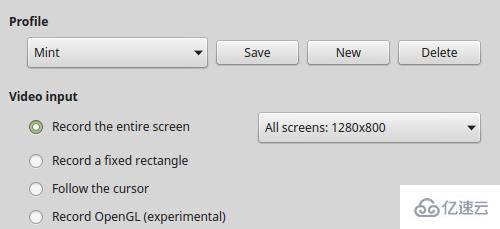
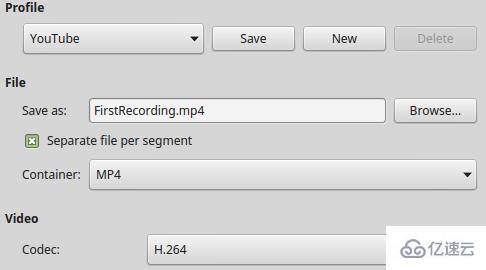
配置完畢后,單擊“開始錄制”按鈕或者使用自定義的快捷鍵就可以輕松開始錄制屏幕啦~
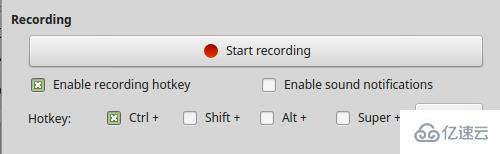
你還能在設置中開啟提示音功能,它會開始錄制和錄制結束時給你聲音的提示。屏幕錄制完成后,你可以對視頻文件進行編輯或者直接上傳到 YouTube、Vimeo 等視頻網站上。
SimpleScreenRecorder 的官方網站(“http://www.maartenbaert.be/simplescreenrecorder/”)上還有大量說明文檔,其中包括設置、錄制、上傳等方面的幫助手冊和針對多種Linux發行版的安裝說明。
Kazam 桌面錄制工具同樣是遵循 GPL 協議的軟件。同時和 SimpleScreenRecorder 一樣,Kazam 易于上手,界面直觀。安裝運行 Kazam 之后,你可以設置選擇錄制整個桌面、指定窗口或是一個自定義的區域。(LCTT 譯注:關于自定義區域錄制一部分的內容與 SimpleScreenRecorder 介紹中的內容基本相似,略過) ,你還可以選擇記錄鼠標的移動軌跡。我最中意 Kazam 的一點是延時錄制的功能,這在制作視頻教程的時候必不可少。
在“文件|設置”菜單下可以輕松對 Kazam 進行個性化設置,比如可以選擇揚聲器或是麥克風中的音源、關閉倒計時提示等等。
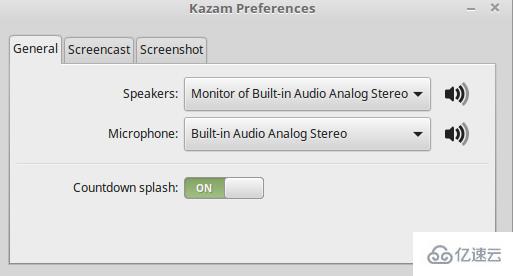
在設置頁的第二個選項卡中可以進行視頻錄制設置。Kazam 默認錄制幀率為 15fps,編碼格式為 H264(MP4)。其它可供選擇的格式有 VP8(WEBM)、HUFFYUV、Lossless JPEG 以及 RAW AVI。錄制好的文件會以附加一個預設的前綴來命名,并自動保存在默認目錄下,你可以隨時修改這些設置。
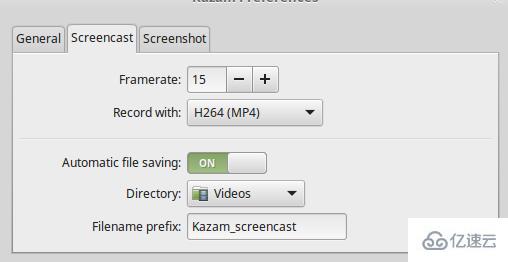
設置屏幕截圖同樣很簡單。你可以選擇 Nikon D80 或 Canon 7D 的快門音效,也可以干脆關掉他們。截圖文件是自動存放的。除非你關閉這一功能。
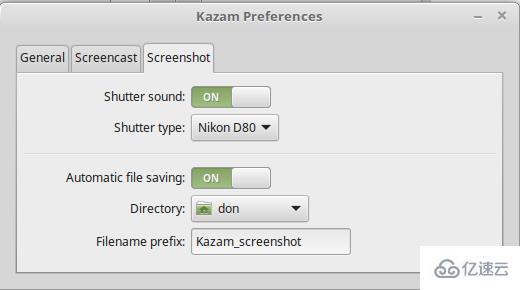
錄制好的視頻將會存儲在你選定的目錄下,隨時可以上傳到你喜歡的視頻分享網站或是教程網站上。
是時候利用 Linux 和錄屏工具讓你的課堂煥然一新了!如果你還有其他的屏幕錄制工具或是使用技巧,記得在評論里與我交流哦~
前面提到兩款軟件都是 Linux 下的屏幕錄制軟件,這里還有一款是 Mac 下的開源錄屏軟件推薦給大家: Kap(“https://getkap.co/”)。它是使用 Web 技術(Node.js)構建的,以 MIT 協議開源在GitHub上。
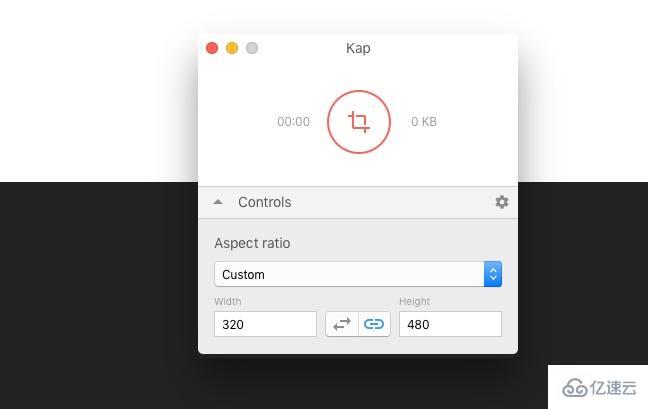
你可以直接下載 dmg 鏡像安裝(“https://getkap.co/download”),也可以使用 “brew” 從 Homebrew Cask 安裝:
$ brew update $ brew cask install kap
如果你使用 Mac,不妨一試,也歡迎你對這個項目提交貢獻。
感謝你能夠認真閱讀完這篇文章,希望小編分享的“Linux下常用的錄屏工具有哪些”這篇文章對大家有幫助,同時也希望大家多多支持億速云,關注億速云行業資訊頻道,更多相關知識等著你來學習!
免責聲明:本站發布的內容(圖片、視頻和文字)以原創、轉載和分享為主,文章觀點不代表本網站立場,如果涉及侵權請聯系站長郵箱:is@yisu.com進行舉報,并提供相關證據,一經查實,將立刻刪除涉嫌侵權內容。